در خیلی از مواقع با اینکه پوسته ای که انتخاب می کنید دقیقا همان چیزی است که از اول دنبالش بودید، اما بخش هایی از آن را دوست ندارید و ممکن است بخواهید تغییراتی مانند افزودن استایل CSS در وردپرس ایجاد کنید تا برای مثال رنگ قسمتی را به دلخواه تغییر دهید.
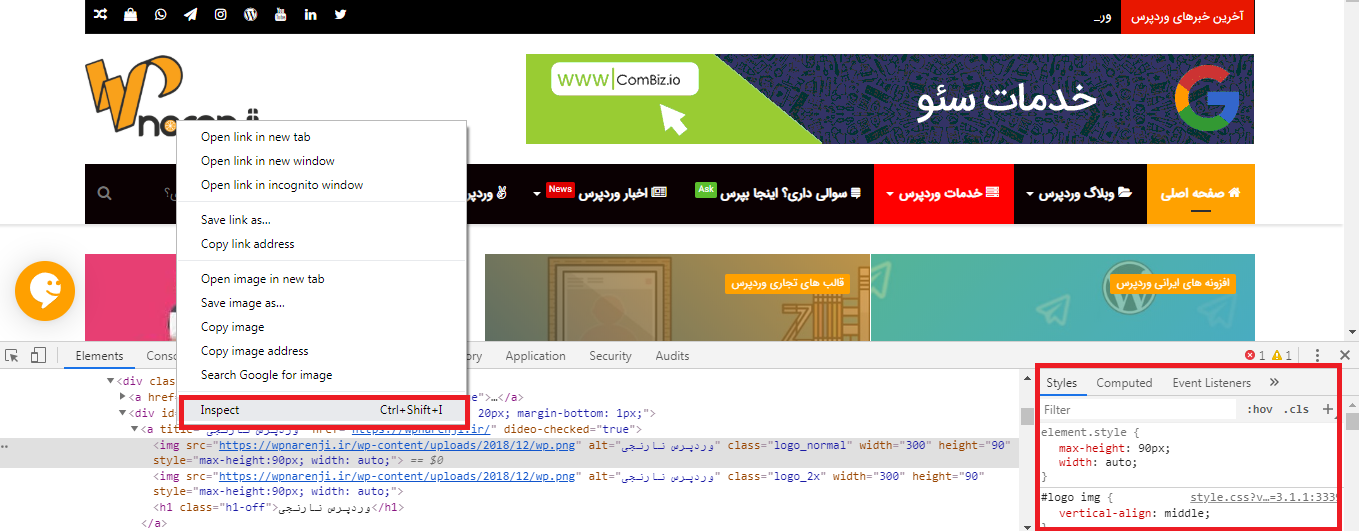
در سیستم وردپرس به راحتی در مروگرهای مختلف و با کمک ابزار Inspect مروگر می توانید به کلاس های CSS دسترسی داشته و تغییرات دلخواه را در آن ها اعمال کنید.
اما بسیاری از افراد تمایل ندارند به هاست خود برای ویرایش کدها بروند و یا اینکه کدهای افزونه و قالب را دستکاری کنند.
اگر شما هم جزو افرادی هستنید که تمایل ندارید کدهای قالب و افزونه ها را تغییر دهید، در ادامه این آموزش از وردپرس نارنجی با آموزش افزودن استایل CSS در وردپرس با کمک افزونه های وردپرس، با من همراه باشید.
افزودن استایل CSS در وردپرس
افزونه ای که در این آموزش برای ایجاد امکان افزودن کدهای CSS در وردپرس بدون وارد شدن به هاست و دستکاری کدهای قالب یا افزونه سایت وردپرسی معرفی می کنم، با عنوان Simple Custom CSS در مخزن وردپرس به ثبت رسیده است.
این افزونه تا کنون با بیش از 300.000 نصب فعال توانسته است امتیاز 4.8 را از کاربران خود به دست بیاورد.
برای افزودن استایل CSS در وردپرس بدون ورود به هاست و تغییر کدهای قالب ها و افزونه ها، با کلیک روی دکمه زیر این افزونه را از مخزن وردپرس دانلود کرده و سپس به کمک آموزش نحوه نصب افزونه ها در وردپرس اقدام به نصب و فعال سازی آن در وب سایت خود نمایید.
دانلود افزونه Simple Custom CSS
پس از نصب و فعال سازی افزونه زیرمنویی با عنوان Custom CSS در بخش نمایش پیشخوان وب سایت شما ظاهر می شود که با کلیک روی آن به صفحه افزودن استایل CSS در وردپرس هدایت می شوید.
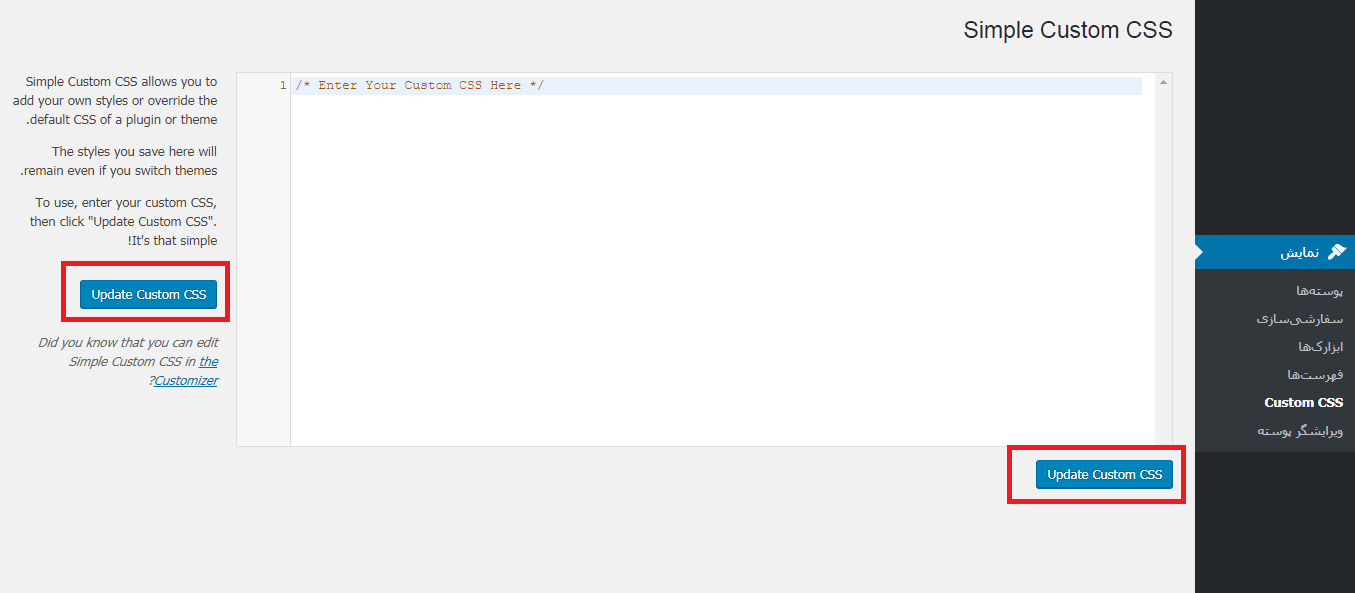
همانطور که مشاهده می کنید در این صفحه می توانید کدها و استایلهای دلخواه خود را اضافه نمایید و سپس با کلیک روی دکمه Update Custom CSS، تغییرات را به روزرسانی کرده و مشاهده نمایید.
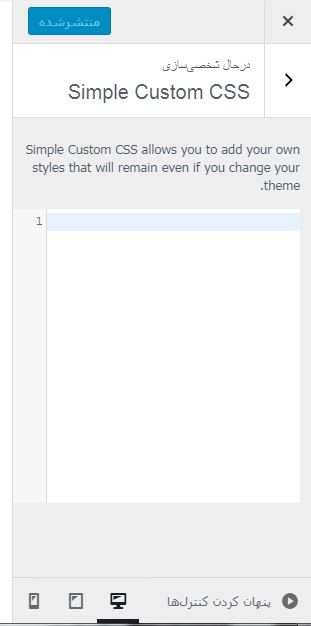
علاوه بر این در قسمت سفارشی سازی قالب که در منوی نمایش >> سفارشی سازی در دسترس است، بخش با عنوان Simple Custom CSS ظاهر می شود که در آن نیز می توانید با افزودن استایل CSS در وردپرس، تغییرات دلخواهتان را در سایت ایجاد کنید.